Sony DSC-S930 Black: Меню просмотра
Меню просмотра: Sony DSC-S930 Black
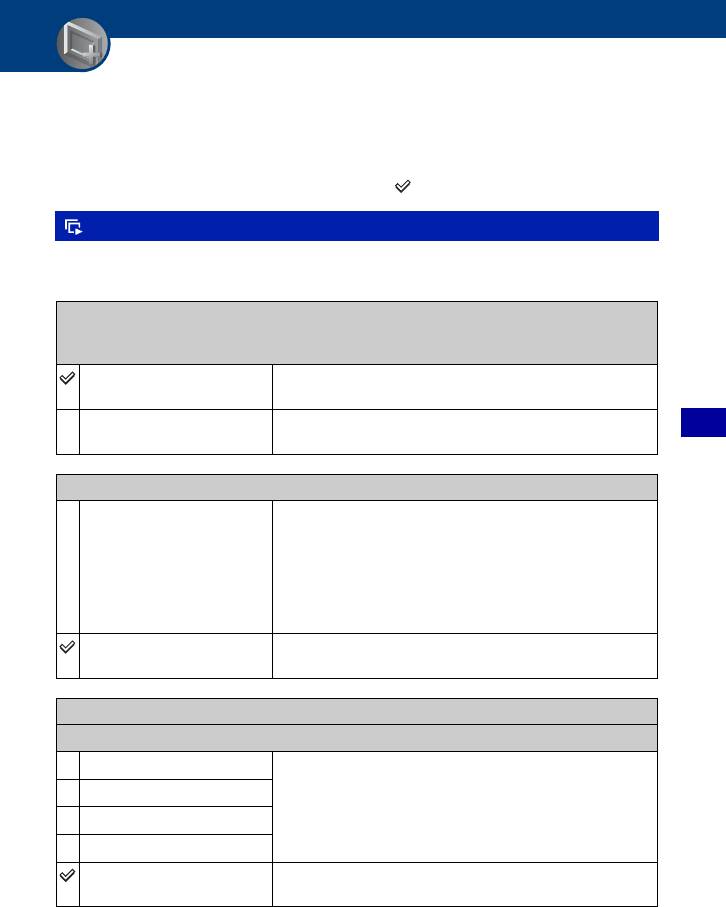
Использование функций просмотра
Меню просмотра
В данном разделе описываются элементы меню, доступные при нажатии кнопки
MENU в режиме воспроизведения. Для получения дополнительной информации
об использовании меню см. стр. 30.
Настройки по умолчанию отмечены значком .
(Cлайд): воспроизведение серии изображений
Воспроизведение записанных изображений по порядку (слайд-шоу).
Изображение
Устанавливается значение [Папка], если карта памяти “Memory Stick Duo”
(продается отдельно) не установлена.
Все
Воспроизведение всех неподвижных изображений по
порядку.
Папка
Воспроизведение всех изображений в выбранной
папке.
Использование функций просмотра
Эффекты
Простой
Простой режим слайд-шоу, при котором
выполняется переключение неподвижных
изображений с предварительно заданным
интервалом
• Интервал воспроизведения можно отрегулировать.
Данный эффект позволяет просматривать
изображения с заданной скоростью.
Основной
Основной режим слайд-шоу подходит для различных
сцен
Прочие настр
Интервал
1 сек
Установка интервала отображения изображений для
слайд-шоу с эффектом [Простой].
3 сек
5 сек
10 сек
Авто
Установка интервала отображения изображений для
слайд-шоу с эффектом [Основной].
47
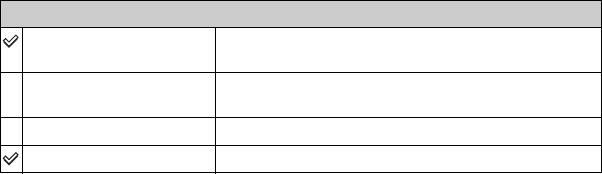
Меню просмотра Для получения дополнительной
информации о работе 1 стр. 30
Повторение
Вкл
Воспроизведение изображений по непрерывному
циклу.
Выкл
После воспроизведения всех изображений слайд-шоу
завершится.
Пуск
См. процедуру, приведенную ниже.
Выход
Отмена воспроизведения слайд-шоу.
1 Выберите [Изображение], [Эффекты], [Интервал] и [Повторение] с помощью v/V/
b/B на кнопке управления.
2 Выберите [Пуск] с помощью кнопки v, затем нажмите кнопку z.
Начнется воспроизведение изображений в режиме слайд-шоу.
Завершение воспроизведения в режиме слайд-шоу
Нажмите z.
• Установить паузу во время воспроизведения в режиме слайд-шоу не удастся.
48
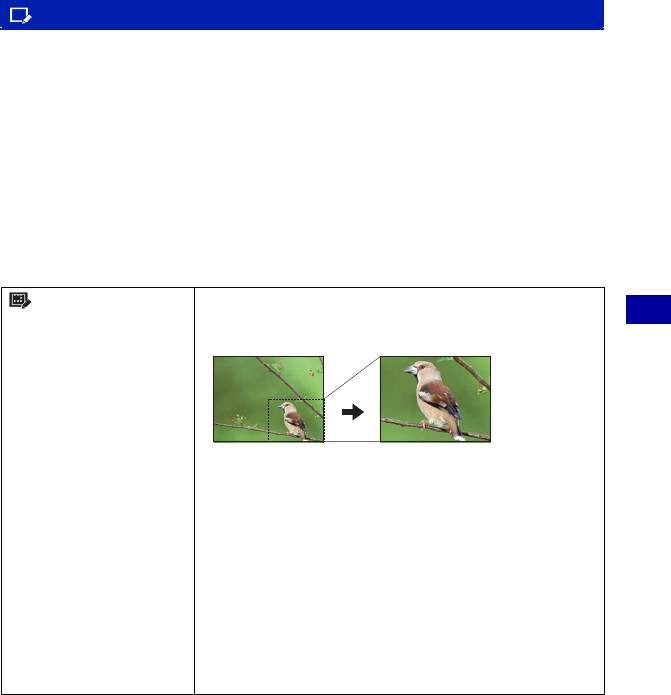
Меню просмотра Для получения дополнительной
информации о работе 1 стр. 30
(Ретуширование): ретуширование фотографий
Добавление эффектов или исправление записанных изображений и сохранение
их в качестве новых файлов.
Исходное изображение сохраняется.
Ретуширование фотографий
1 Выберите изображения, которые требуется отретушировать, во время
отображения в режиме одиночного изображения.
2 Нажмите кнопку MENU.
3 Выберите [Ретуширование] с помощью v/V на кнопке управления, затем нажмите
z после выбора требуемого режима с помощью кнопок b/B.
4 Выполните ретуширование изображений, следуя инструкциям для каждого режима
ретуширования ниже.
(Подгонка)
Выполняется увеличение при воспроизведении
изображения, при этом часть изображения будет
Использование функций просмотра
обрезана.
1 Нажмите кнопку W/T, чтобы увеличить выделенную
для подгонки часть.
2 Выберите точку с помощью кнопок v/V/b/B, затем
нажмите кнопку MENU.
3 Выберите [Размер изобр] с помощью кнопок v/V и
нажмите кнопку z.
Выберите размер изображения для записи с помощью
кнопок v/V, затем снова нажмите z.
4 Выберите [ДА] с помощью кнопки v/V, затем
нажмите кнопку z.
• Размер подгонки может быть разным для разных
изображений.
• Качество подогнанного изображения может ухудшиться.
49
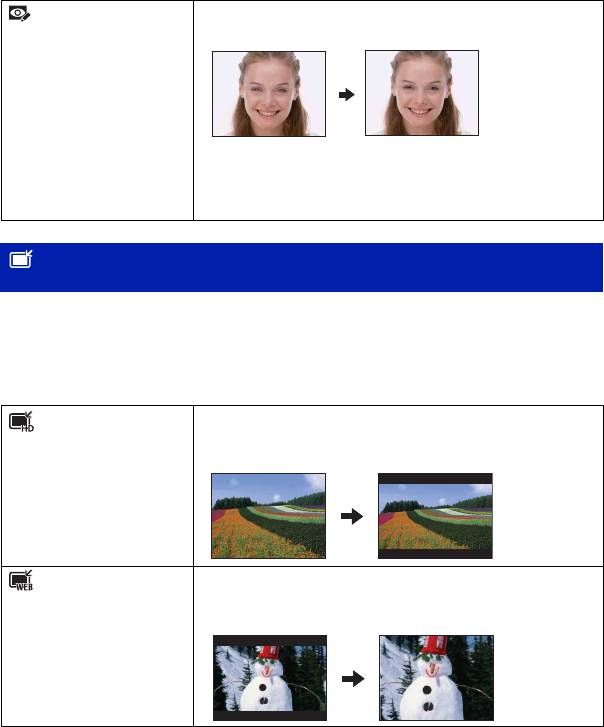
Меню просмотра Для получения дополнительной
информации о работе 1 стр. 30
(Коррекция
Исправляет эффект красных глаз, вызываемый
красных глаз)
вспышкой.
Выберите [OK] с помощью кнопки v/V, затем нажмите
кнопку z.
• Возможно, на некоторых изображениях не удастся
устранить эффект красных глаз.
(Выбор различн.размеров): изменение размера изображения в
соответствии с использованием
Можно изменить форматное соотношение и размер выполненных снимков, а
затем записать их в виде новых файлов.
Можно выполнить преобразование в изображение с форматным соотношением
16:9 для просмотра с качеством высокой четкости или в изображение с размером
VGA для размещения в блоге или отправке по электронной почте.
(HDTV)
Выполняется изменение форматного соотношения 4:3/
3:2 до формата 16:9 и сохранение изображения с
размером 2M.
(Сетев.дневник/
Выполняется изменение форматного соотношения 16:9/
Эл.почта)
3:2 до формата 4:3 и сохранение изображения с размером
VGA.
1 Выберите изображения, которые требуется отретушировать, во время
отображения в режиме одиночного изображения.
2 Нажмите кнопку MENU.
3 Выберите [Выбор различн.размеров] с помощью v/V на кнопке управления, затем
нажмите z после выбора требуемого размера изображения с помощью
кнопок b/B.
50
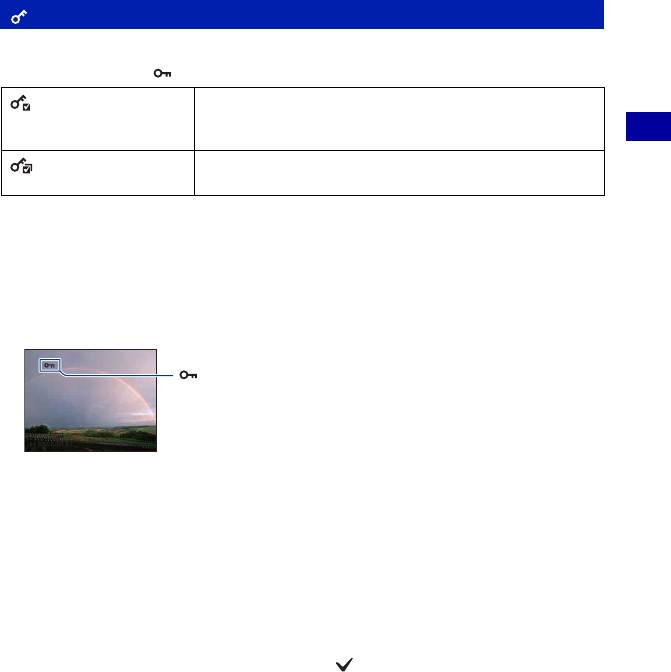
Меню просмотра Для получения дополнительной
информации о работе 1 стр. 30
4 Нажмите кнопку W/T, чтобы увеличить область для подгонки.
5 Выберите точку с помощью кнопок v/V/b/B, затем нажмите кнопку MENU.
6 Выберите [ДА] с помощью кнопки v, затем нажмите кнопку z.
• Для получения дополнительной информации о размере изображения см. стр. 25.
• Изменить размер видео не удастся.
• Не удастся изменить размер изображений VGA до размера [HDTV].
• При выполнении увеличения и нескольких изменений размера качество изображения
может снизиться.
(Защитить): предотвращение случайного стирания
Защита от случайного стирания изображения. На защищенном изображении
появится индикатор (Защитить).
(данный снимок)
Защита/разблокировка выбранного изображения.
• Этот элемент отображается только в режиме одиночного
изображения.
Использование функций просмотра
(Составные снимки)
Выбор и защита/разблокировка нескольких
изображений.
Защита изображения
1 Выберите изображения, которые требуется защитить, во время отображения в
режиме одиночного изображения.
2 Нажмите кнопку MENU.
3 Выберите [Защитить] с помощью кнопок v/V на кнопке управления, выберите
[данный снимок] с помощью кнопок b/B, затем нажмите кнопку z.
Выбор и защита изображений
1 Нажмите кнопку MENU при отображении изображений в режиме одиночного
изображения или индексном режиме.
2 Выберите параметр [Защитить] с помощью кнопки v/V, выберите [Составные
снимки] кнопкой b/B, а затем нажмите кнопку z.
В режиме одиночного изображения:
3 Выберите изображение, которое необходимо защитить, с помощью кнопок b/B,
затем нажмите z.
На выбранном изображении появится метка .
51
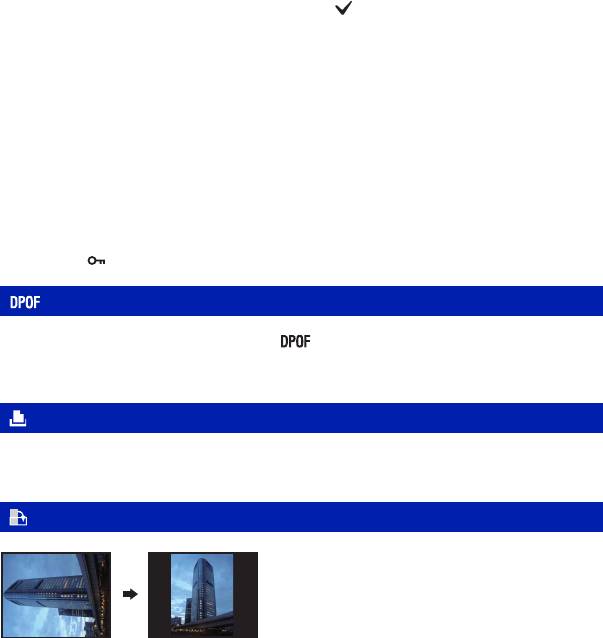
Меню просмотра Для получения дополнительной
информации о работе 1 стр. 30
4 Нажмите кнопку b/B для отображения других изображений, которые требуется
защитить, а затем нажмите кнопку z.
5 Нажмите кнопку MENU.
6 Выберите [ДА] с помощью кнопки v, затем нажмите кнопку z.
В индексном режиме:
3 Выберите изображение, которое необходимо защитить, с помощью кнопок
v/V/b/B, затем нажмите кнопку z.
На выбранном изображении появится метка .
4 Чтобы защитить другие изображения, повторите шаг 3.
Для выбора всех изображений по дате/папке/избранным выберите
соответствующую строку с помощью кнопки b, затем нажмите z.
5 Нажмите кнопку MENU.
6 Выберите [ДА] с помощью кнопки v, затем нажмите кнопку z.
• При форматировании удаляются все данные, хранящиеся на носителе информации, даже
изображения с защитой, которые впоследствии будет невозможно восстановить.
• Установка защиты для изображения может занять некоторое время.
Отмена защиты
Выберите изображение, защиту которого требуется отменить, и разблокируйте
его, выполнив шаги, указанные в разделе “Выбор и защита изображений”.
Индикатор (Защитить) исчезнет.
: добавление значка команды печати
Добавление значка команды печати ( ) в изображение, которое требуется
распечатать.
См. стр. 83.
(Печать): печать изображения на принтере
Печать изображений, снятых с помощью этого фотоаппарата.
См. стр. 80.
(Поворот.): поворот неподвижного изображения
Поворот фотографии.
1 Откройте изображение, которое требуется повернуть.
2 Нажмите кнопку MENU, чтобы отобразить меню.
52
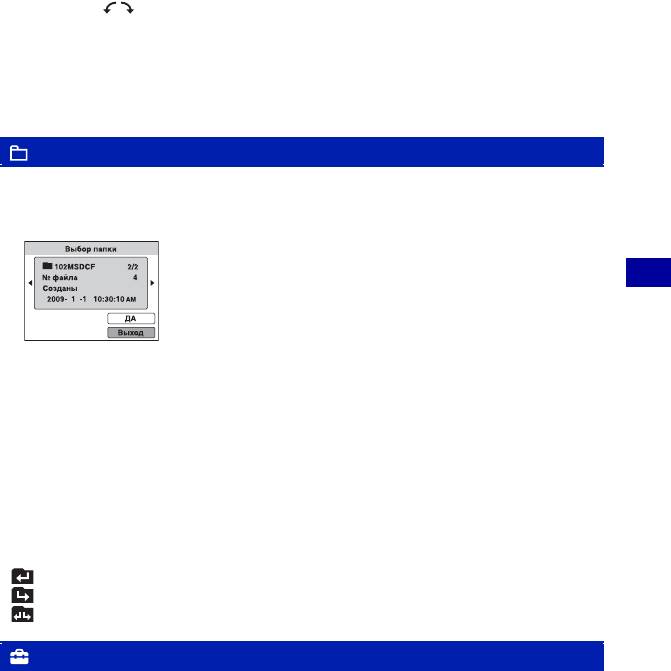
Меню просмотра Для получения дополнительной
информации о работе 1 стр. 30
3 Выберите [Поворот.] с помощью кнопок v/V на кнопке управления, затем нажмите
кнопку z.
4 Выберите [
], а затем поверните изображение с помощью кнопки b/B.
5 Выберите [ДА] с помощью кнопки v/V, затем нажмите кнопку z.
• Невозможно выполнить поворот изображений с защитой или видеофрагментов.
• Может не удаться повернуть изображение, снятое на другом фотоаппарате.
• При просмотре изображений на компьютере информация о повороте изображения может
быть недоступна в зависимости от программного обеспечения.
(Выбор папки): выбор папки для просмотра изображений
Выбор папки с изображением для воспроизведения.
1 Выберите требуемую папку с помощью кнопок b/B на кнопке управления.
Использование функций просмотра
2 Выберите [ДА] с помощью кнопки v, затем нажмите кнопку z.
Отмена выбора папки
Выберите [Выход] при выполнении процедур шага 2, затем нажмите кнопку z.
z Папки
Фотоаппарат сохраняет изображения в указанную папку на карте памяти “Memory Stick
Duo”. Эту папку можно изменить или создать новую.
• Чтобы создать папку t [Созд.папк.ЗАПИС] (стр. 59)
• Чтобы изменить папку для записи изображений t [Изм папк.ЗАПИСИ] (стр. 60)
• Если на карте памяти “Memory Stick Duo” создано несколько папок, и отображается первое
или последнее изображение в папке, появятся следующие индикаторы.
: переход к предыдущей папке.
: переход к следующей папке.
: переход к предыдущей или следующей папке.
(Установка): изменение параметров установки
См. стр. 54.
53
Оглавление
- Примечания относительно использования фотоаппарата
- Содержание
- Основные рекомендации для улучшения качества снимков
- Обозначение частей
- Индикаторы на экране
- Изменение экранной индикации
- Использование внутренней памяти
- Съемка изображений
- Просмотр изображений
- Удаление изображений
- Использование элементов меню
- Элементы меню
- Переключение режима съемки
- Фотосъемка в соответствии с выбранной сценой
- Меню съемки
- Меню просмотра
- Использование элементов меню установки
- Основные установ.
- Установки съемки
- Инструм.памяти
- Установки часов
- Language Setting
- Использование компьютера с системой Windows
- Установка программного обеспечения (прилагается)
- Использование “PMB (Picture Motion Browser)” (прилагается)
- Копирование изображений на компьютер с помощью “PMB”
- Копирование изображений на компьютер без программы “PMB”
- Просмотр файлов изображений, сохраненных на компьютере, с помощью фотоаппарата путем их копирования на карту памяти “Memory Stick Duo”
- Использование компьютера Macintosh
- Просмотр “Расширенное ознакомление с Cyber-shot”
- Печать неподвижных изображений
- Прямая печать изображений с помощью PictBridge-совместимого принтера
- Печать в фотоателье
- Устранение неисправностей
- Предупреждающие сообщения
- О карте памяти “Memory Stick Duo”
- Режим работы от батарей
- Указатель



